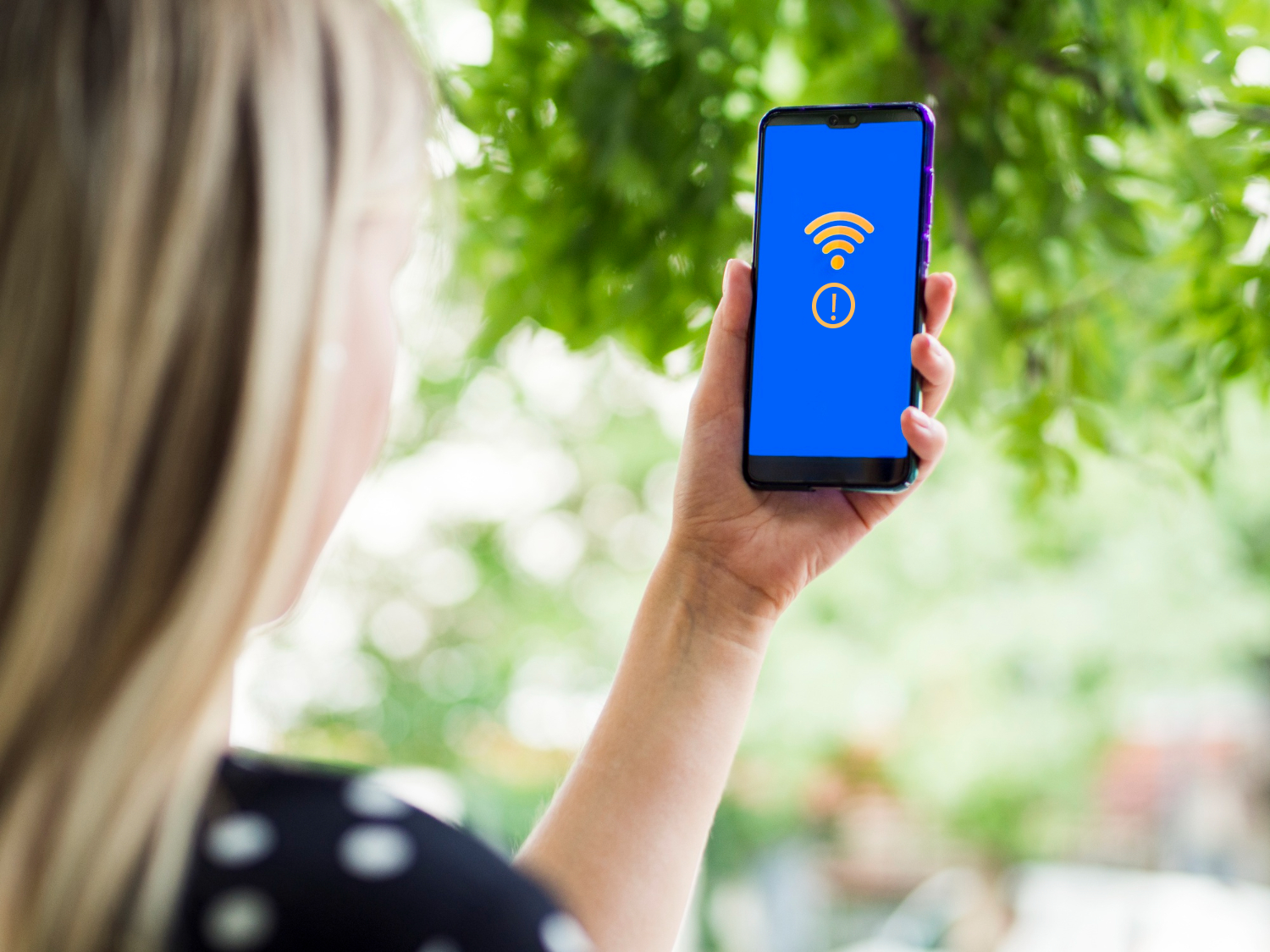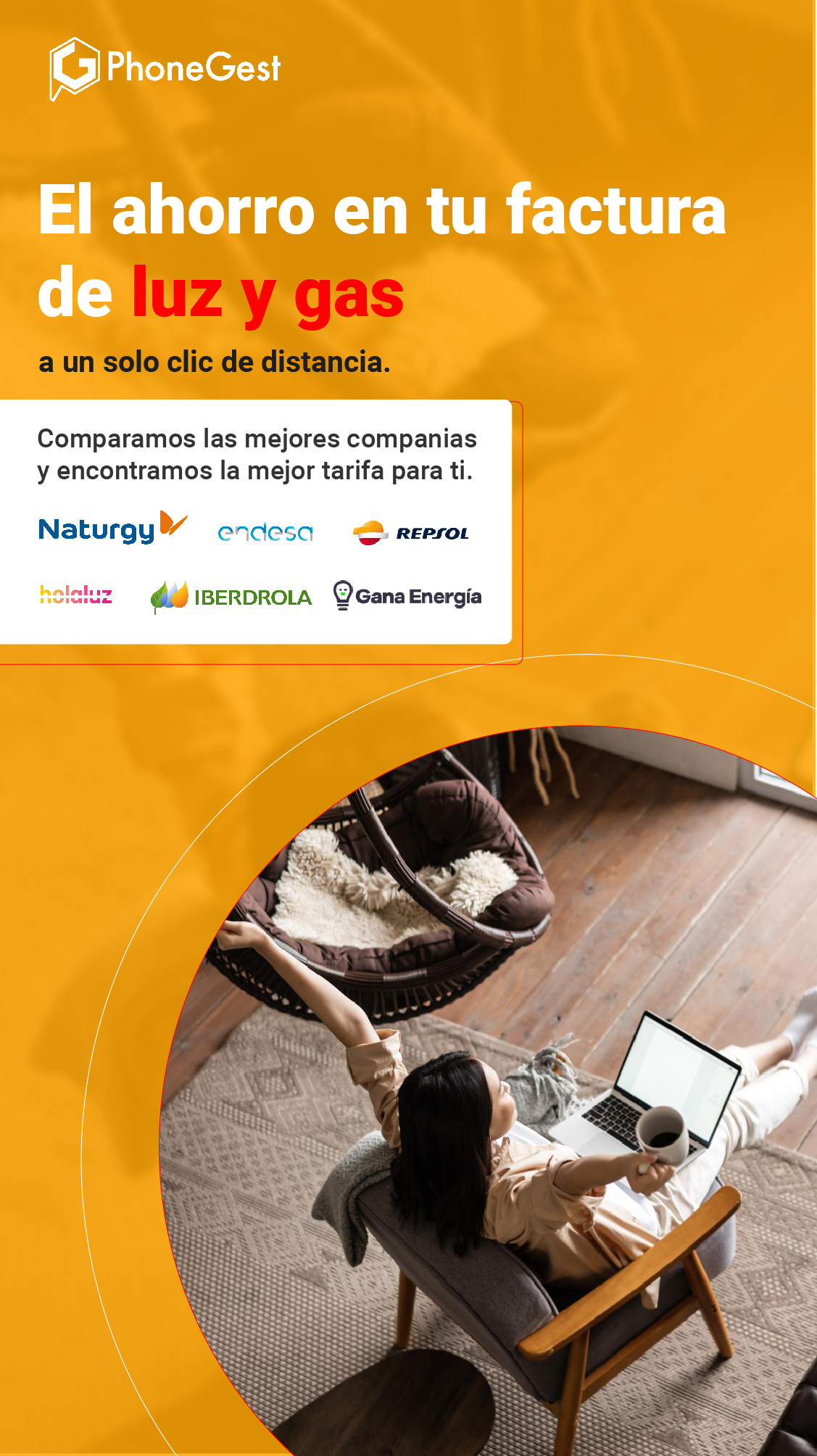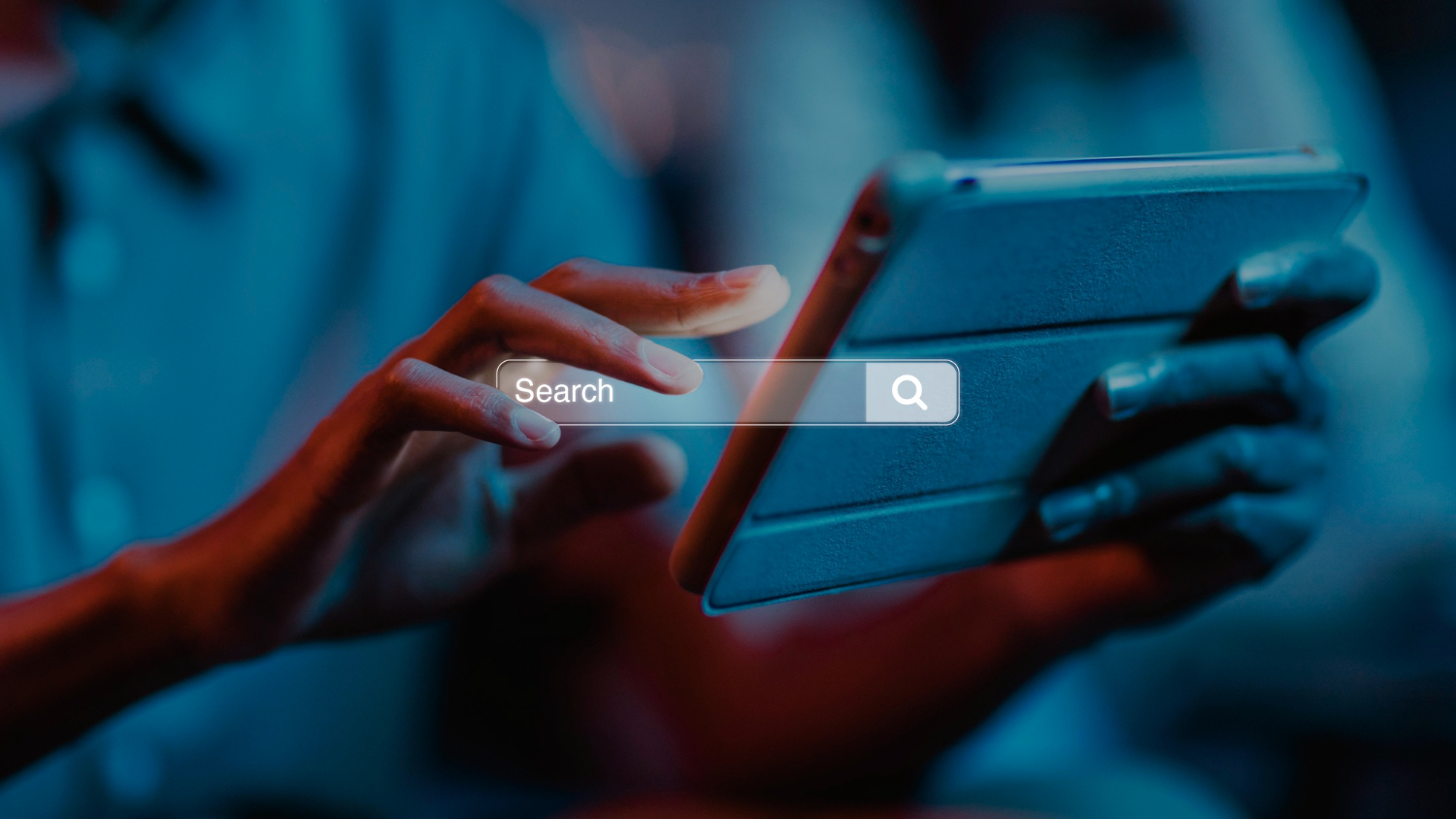Seguramente en algún momento te ha salido el signo de exclamación en el WiFi, y es que se trata de algo que aparece mientras estás utilizando el móvil, la Tablet, laptop y hasta el ordenador, y claro, es algo que no está del todo claro.
En todo caso, antes de entrar en detalles, partimos de la base que este símbolo de exclamación en el WiFi del dispositivo es un indicador de que hay un problema con la conexión a Internet por medio de la red WiFi a la que tienesacceso.
En general, este aparece cuando se está conectado a una red inalámbrica que no tiene datos o acceso a Internet, y también, cuando presenta problemas de intermitencia, inestabilidad o velocidad.
Pero tranquilo, ya que desde PhoneGest en este artículo vamos a profundizar al respecto el día de hoy. ¡Comencemos!
¿Qué puedo hacer para eliminar el signo de exclamación junto al símbolo del WiFi en mi móvil?
Son varios aspectos que pueden intentarse para dar solución al problema del signo de exclamación en el WiFi del dispositivo. Pero a continuación, te enseñaremos lo que te podría ayudar al respecto:
Activar y desactivar el WiFi
Primero, deberás comprobar que tu móvil, Tablet o PC de encuentra conectado a la red WiFi correctamente, y para ello, es necesario que desactives el Wifi, esperar unos segundos y volver a activarlo.
Activar y desactivar el WiFi en Android:
Para activar y desactivar el WiFi en Androide, solo deberás bajar la barra de notificaciones y presionar el ícono del WiFi hasta desactivarlo, luego, presionándolo podrás reactivarlo para ver que sucede.
Activar y desactivar el WiFi en iOS:
Para desactivar el WiFi en iOS sólo basta con deslizar el centro de control y pulsar sobre el ícono del WiFi, luego, se podrá reactivar y ver si dicho signo de exclamación desaparece.
Apagar y encender el router
Para que puedas descartar cualquier problema con el router al cual se está conectado, se recomienda apagarlo y encenderlo, lo que podrás hacer con solo presionar un botón.
Borrar y volver a añadir la red WiFi
Esta es otra de tus alternativas más sencillas, y a continuación te enseñaremos como podrás hacerlo tanto en Android como iOS:
Borrar y volver a agregar la red WiFi en Android:
Para olvidar la red WiFi en el móvil, deberás ir primero a la sección de “Ajustes o Configuración”. Después, deberás ir al apartado del WiFi, y allí borrar la red con la que tengas problemas.
Si es necesario, tendrás que activar antes el WiFi y pulsar en “Redes guardadas”. Posteriormente, añadir la red de nuevo, y en este caso, tendrás que ingresar de nuevo la contraseña para conectarte.
Borrar y volver a agregar la red WiFi en iOS:
En el caso de iOS, podrás dirigirte a la configuración del móvil y, en la sección del WiFi tendrás que seleccionar la red WiFi que quieres olvidar, luego, pulsa en “Olvidar red” y, posteriormente, confirmar que se quiere olvidar esta red.
Enciende el móvil en Modo Seguro
El “Modo Seguro” te permitirá encender el móvil sin la necesidad de iniciar o ejecutar aplicaciones de terceros, de manera que únicamente va a trabajar con el sistema operativo.
De esta forma es que como podrás evaluar si alguna función, un ajuste o aplicación de terceros instalada previamente se encuentra interfiriendo con el Wifi. Así podrás descartar problemas y, de haberlos, deberás identificarlos para deshacer el signo de admiración en el WiFi.
Modo seguro en Android:
Para que puedas iniciar un móvil Android en Modo Seguro deberás, en primer lugar, apagar el móvil y encenderlo, pulsando repetidamente la tecla de volumen (-) cuando te aparezca la animación de inicio del móvil. Para salir de este, solo bastará con reiniciar o apagar el móvil.
Modo seguro iOS:
Con respecto a iOS, iniciar el Modo Seguro es algo que podrás hacer apagando el dispositivo de la forma habitual, luego, espera unos segundos y vuelve a encenderlo. Una vez esté encendiendo sigue presionando el botón (-) de volumen hasta que se muestre el logo de Apple en la pantalla.
Restablece el WiFi
A continuación, te enseñaremos el procedimiento a seguir tanto en Android como en iOS:
Restablecer el WiFi en Android:
En primer lugar, deberás acceder a los ajustes del móvil y acceder en la sección de conectividad dentro del apartado de red y conexión.
Esta entrada tiene el nombre “Conexión y compartir” o “Conexión y uso compartido” aunque en función del móvil podría tener otro nombre.
Busca la opción que te permita restablecer los ajustes de la red de WiFi, que generalmente incluyen también los de los datos móviles y el Bluetooth.
Del mismo modo, cuentas con la opción de escribir la palabra “WiFi” o “Wi-Fi” dentro de la barra de búsqueda de los Ajustes o la Configuración del móvil, y encontrar así el apartado que corresponde para hacer el borrado y respectivo restablecimiento.
Restablecer el WiFi en iOS:
Para poder restablecer los ajustes de red en este caso, es algo que va a depender de la versión de iOS:
- Para iOS o iPadOS 15 (así como una versión posterior), entra en la sección de “Ajustes”, luego en “General”. Después tendrás las secciones de Transferir o restablecer el dispositivo > Restablecer > Restablecer ajustes de red.
- En el caso de iOS o iPadOS 14 y una versión anterior, deberás pulsar en Ajustes > General > Restablecer > Restablecer ajustes de la red.
Dicho esto, debes saber que esta es una acción que restablece también las redes WiFi más sus contraseñas, así como los ajustes de los datos móviles y los ajustes de APN y VPN que utilizaste anteriormente.
Restaura los valores de fabrica
Entre tus ultimas alternativas, antes de llevar el equipo hacia a un servicio técnico del fabricante, es restaurar por completo los ajustes y los valores de fábrica del móvil o la Tablet para que puedas descartar que el problema esté en el software, más no del hardware.


Contacta con nosotros
Si tienes contratado el Internet de alguna de las principales operadoras en Málaga, y ves que después de hacer estas acciones y todo sigue igual, puedes contactar con nosotros o visitarnos en nuestra tienda física en la Calle ancha del Carmen 59.
Ya que desde PhoneGest podemos ayudarte a solucionar el problema de Internet de las compañías telefónicas en Málaga que puedas estar presentando.